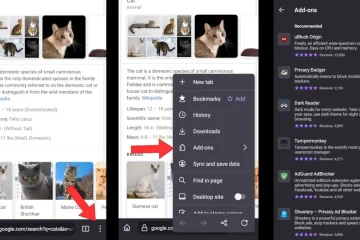Facebook มีความสำคัญมากกว่าที่เคย และเป็นสิ่งที่คุณจะต้องการดำเนินการอยู่เสมอ อย่างไรก็ตาม เช่นเดียวกับแพลตฟอร์มโซเชียลเน็ตเวิร์กอื่นๆ บางครั้ง Facebook อาจประสบปัญหา
ไซต์ขนาดใหญ่อย่าง Facebook อาจประสบปัญหาได้ในบางครั้ง และเมื่อเป็นเช่นนั้น คุณอาจถูกขัดขวางไม่ให้ใช้คุณสมบัติที่สำคัญที่สุดของแอป
เรากำลังพูดถึง Facebook เนื่องจากเมื่อเร็วๆ นี้ มีผู้ใช้บางคนส่งข้อความถึงเราเพื่อถามว่าทำไม’Facebook ไม่โหลดรูปภาพ’หากคุณประสบปัญหาเดียวกันหรือเป็นผู้ที่ถามคำถาม โปรดอ่านคำแนะนำต่อไป
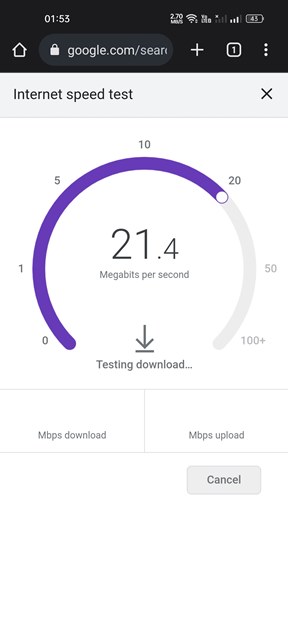
ด้านล่าง เราได้พูดถึงสาเหตุหลักที่ว่าทำไม Facebook ไม่สามารถโหลดรูปภาพ ปัญหาสามารถปรากฏได้ทั้งบนเดสก์ท็อปและมือถือ และมีบางสิ่งที่คุณสามารถทำได้เพื่อแก้ไขปัญหานี้
เหตุใดรูปภาพบน Facebook จึงโหลดไม่ได้
Facebook อาจโหลดรูปภาพไม่สำเร็จเนื่องจากสาเหตุหลายประการ ด้านล่างนี้คือสาเหตุสำคัญบางประการที่ทำให้รูปภาพ Facebook ไม่สามารถโหลดได้
การเชื่อมต่ออินเทอร์เน็ตช้าหรือไม่มีเลย รูปภาพถูกลบออกไปแล้ว เซิร์ฟเวอร์ของ Facebook หยุดทำงาน แคชของแอพ Facebook ที่ล้าสมัย การตั้งค่าการใช้ข้อมูลไม่ถูกต้อง ข้อมูลการติดตั้งแอปที่เสียหาย โหมดประหยัดข้อมูลบน Facebook
ดังนั้น นี่คือสาเหตุหลักบางประการที่อยู่เบื้องหลังปัญหา รูปภาพ Facebook ไม่โหลด
10 วิธีที่ดีที่สุดในการแก้ไขรูปภาพ Facebook ไม่โหลด
ตอนนี้คุณทราบสาเหตุที่เป็นไปได้ทั้งหมดสำหรับปัญหาการโหลดรูปภาพบน Facebook แล้ว คุณควรแก้ไข ด้านล่างนี้ เราได้แบ่งปันวิธีการที่ดีที่สุดในการแก้ไขปัญหา
1. ตรวจสอบการเชื่อมต่ออินเทอร์เน็ตของคุณ
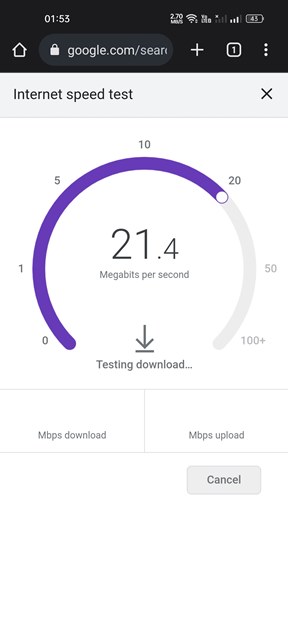
ไม่ว่าจะเป็นอีเธอร์เน็ต WiFi หรือข้อมูลมือถือ คุณต้องแน่ใจว่าการเชื่อมต่ออินเทอร์เน็ตของคุณใช้งานได้ แม้ว่าจะใช้งานได้ คุณต้องตรวจสอบว่าการเชื่อมต่ออินเทอร์เน็ตเสถียรหรือไม่
การเชื่อมต่ออินเทอร์เน็ตที่ขาดหายมักนำไปสู่ปัญหาสื่อไม่โหลดบน Facebook ไม่เพียงแค่ Facebook เท่านั้น แต่คุณอาจพบปัญหาที่คล้ายกันแม้ในเว็บไซต์เครือข่ายสังคมอื่นๆ เช่น Twitter, Instagram เป็นต้น
ดังนั้น คุณต้องเปิดเว็บเบราว์เซอร์และไปที่fast.com เพื่อยืนยันว่าอุปกรณ์ของคุณมีการเชื่อมต่ออินเทอร์เน็ตที่ใช้งานได้หรือไม่
2. ตรวจสอบว่าเซิร์ฟเวอร์ของ Facebook ล่มหรือไม่
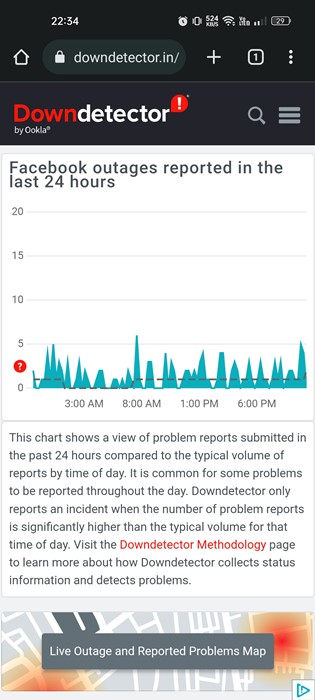
การหยุดทำงานของเซิร์ฟเวอร์เป็นอีกหนึ่งสาเหตุหลักที่ Facebook ไม่สามารถโหลดรูปภาพได้ หากคุณประสบปัญหารูปภาพไม่โหลดบน Facebook ทั้งบนเดสก์ท็อปและมือถือ มีโอกาสสูงที่เซิร์ฟเวอร์จะหยุดทำงาน
เมื่อเซิร์ฟเวอร์ของ Facebook ล่ม คุณจะใช้งานส่วนใหญ่ไม่ได้ คุณสมบัติของแพลตฟอร์ม คุณจะไม่สามารถดูรูปภาพ เล่นวิดีโอ ตรวจสอบความคิดเห็นของโพสต์ ฯลฯ
ดังนั้น ก่อนที่จะลองใช้วิธีการถัดไป โปรดไปที่ หน้าสถานะเซิร์ฟเวอร์ Facebook ที่ Downdetector เว็บไซต์จะแจ้งให้คุณทราบว่าเซิร์ฟเวอร์ของ Facebook มีปัญหาหรือไม่
3. ผู้ดูแลระบบลบรูปภาพออกแล้ว
หาก Facebook ไม่โหลดรูปภาพที่แชร์ในกลุ่มใดกลุ่มหนึ่ง เป็นไปได้ว่าผู้ดูแลระบบลบรูปภาพนั้นแล้ว
ผู้ดูแลกลุ่มบน Facebook สามารถลบสิ่งที่สมาชิกในกลุ่มแบ่งปันได้ ดังนั้น หากผู้ดูแลระบบคิดว่ารูปภาพละเมิดกฎของกลุ่ม ก็สามารถลบออกได้ทันที
ดังนั้น คุณต้องแน่ใจว่าผู้ดูแลระบบได้เก็บภาพที่คุณต้องการจะดูไว้ คุณสามารถติดต่อแอดมินและขอรูปภาพได้
4. ตรวจสอบการตั้งค่าการใช้ข้อมูล Facebook
หากรูปภาพกำลังโหลดเป็นกล่องดำ กล่องเปล่า หรือรูปภาพเสีย คุณต้องตรวจสอบว่าคุณได้เปิดใช้รูปภาพในการตั้งค่าเว็บเบราว์เซอร์มือถือของโทรศัพท์หรือไม่ นี่คือสิ่งที่คุณต้องทำ
1. ขั้นแรก เปิด เว็บเบราว์เซอร์บนมือถือของคุณ และลงชื่อเข้าใช้บัญชี Facebook ของคุณ
2. จากนั้น แตะที่เมนูแฮมเบอร์เกอร์ที่มุมขวาบน
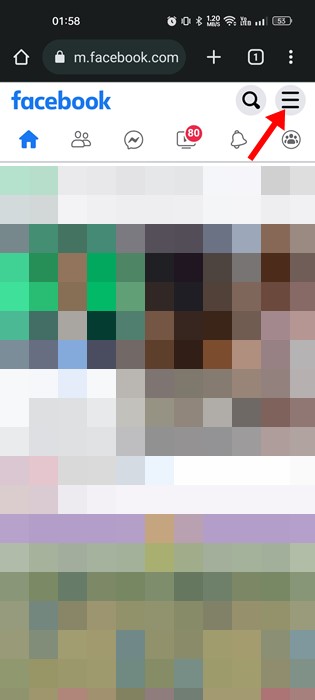
3. ในหน้าจอถัดไป ให้เลื่อนลงไปด้านล่างแล้วแตะ’การตั้งค่า‘
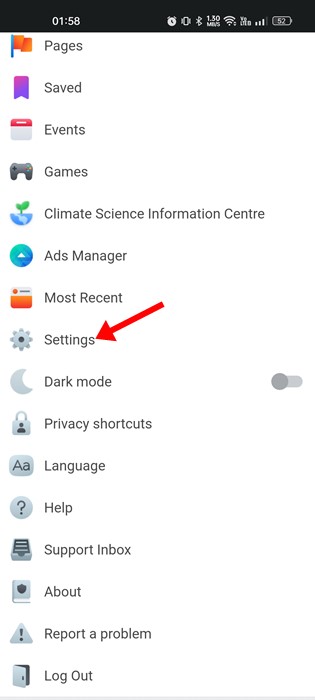
4. ในการตั้งค่า ให้เลื่อนไปที่สื่อ แล้วแตะคุณภาพของภาพถ่าย
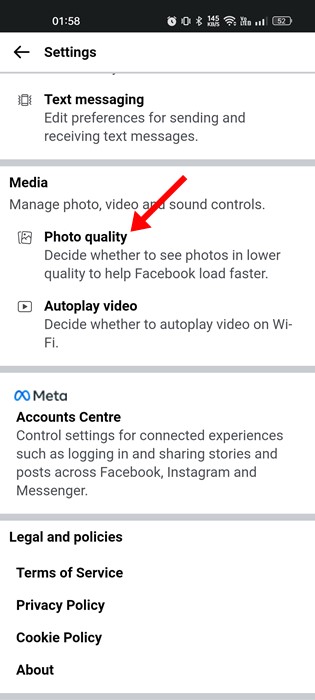
5. ตอนนี้ คุณจะพบสามตัวเลือกสำหรับคุณภาพของภาพถ่าย: สูง ปานกลาง และต่ำ
6. หากตั้งค่าคุณภาพของภาพถ่ายเป็น’ต่ำ’คุณจะไม่เห็นภาพถ่าย ดังนั้น อย่าลืมตั้งค่าเป็น’ปานกลาง‘หรือ’สูง‘
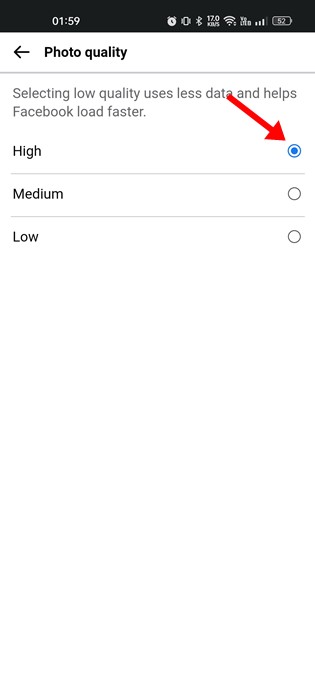
นั่นแหละ! นี่คือวิธีที่คุณสามารถเปลี่ยนการตั้งค่าการใช้ข้อมูล Facebook เพื่อแก้ปัญหา Facebook ไม่โหลดรูปภาพ
5. เปิดใช้งานการใช้ข้อมูลไม่จำกัดสำหรับแอพ Facebook
การใช้ข้อมูลไม่จำกัดเป็นคุณสมบัติของสมาร์ทโฟน Android ที่อนุญาตให้โทรศัพท์ของคุณใช้ข้อมูลมือถือ/WiFi แม้ว่าโปรแกรมรักษาข้อมูลจะเปิดอยู่ หากแอป Facebook เปิดใช้งานการจำกัดการใช้ข้อมูล รูปภาพจะโหลดไม่สำเร็จหรือโหลดด้วยคุณภาพต่ำ
ดังนั้น คุณต้องกำหนดให้แอป Facebook ไม่จำกัดการใช้ข้อมูล แม้ว่าโปรแกรมรักษาข้อมูลจะเปิดอยู่ก็ตาม นี่คือสิ่งที่คุณต้องทำ
1. ก่อนอื่น กดไอคอนแอป Facebook บนหน้าจอหลักค้างไว้แล้วเลือก’ข้อมูลแอป‘
2. ในหน้าจอข้อมูลแอพสำหรับ Facebook ให้แตะที่ การใช้ข้อมูล
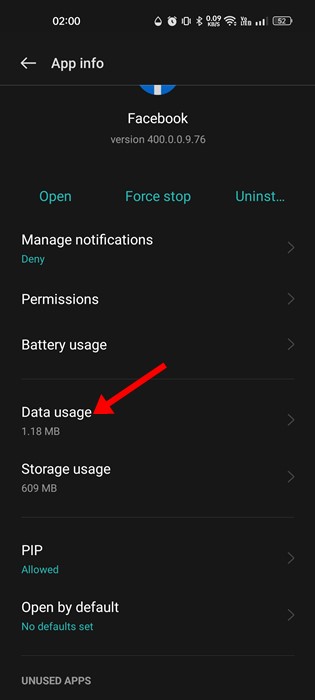
3. สลับตัวเลือก’ไม่จำกัดการใช้ข้อมูล‘บนการใช้ข้อมูล
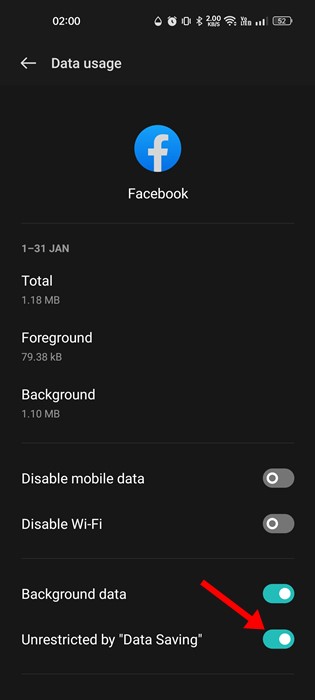
นั่นแหละ! นี่คือวิธีที่คุณสามารถให้ Facebook มีตัวเลือกการใช้ข้อมูลแบบไม่จำกัดบนสมาร์ทโฟน Android
6. ตรวจสอบโพสต์ Facebook ในเบราว์เซอร์
หากรูปภาพบางรูปในโพสต์ Facebook ไม่แสดงในแอพ Facebook คุณต้องตรวจสอบโพสต์เหล่านั้นในเว็บเบราว์เซอร์
คุณสามารถใช้เว็บเบราว์เซอร์มือถือ เช่น Google Chrome เพื่อตรวจสอบโพสต์ Facebook ของคุณ นี่จะเป็นการเปิด Facebook เวอร์ชันมือถือ หรือคุณสามารถตรวจสอบโพสต์เหล่านั้นในเว็บเบราว์เซอร์บนเดสก์ท็อป
7. ล้างแคชของแอพ Facebook
บางครั้งไฟล์แคชที่เสียหายหรือล้าสมัยอาจทำให้เกิดปัญหา เช่น รูปภาพไม่โหลดบน Facebook ดังนั้น คุณสามารถล้างแคชของแอพ Facebook เพื่อแก้ไขปัญหานี้ได้ นี่คือสิ่งที่คุณต้องทำ
1. ขั้นแรก กดไอคอนแอป Facebook บนหน้าจอหลักค้างไว้แล้วเลือก’ข้อมูลแอป‘
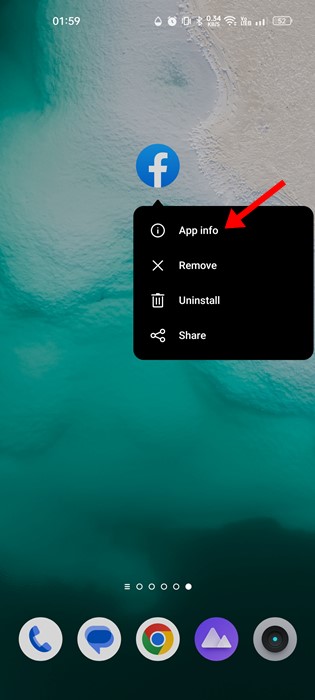
2. ในหน้าจอข้อมูลแอป ให้แตะที่ การใช้พื้นที่เก็บข้อมูล
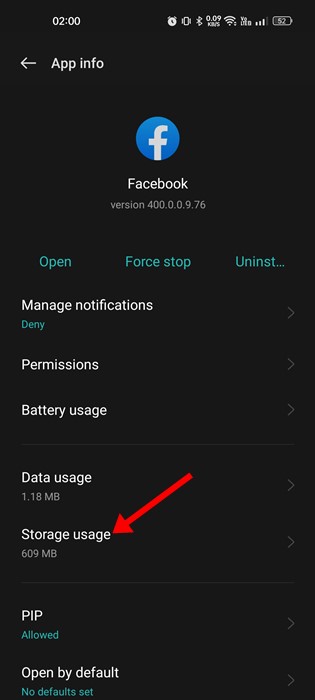
3. บนหน้าจอการใช้พื้นที่เก็บข้อมูล ให้แตะที่ ล้างแคช
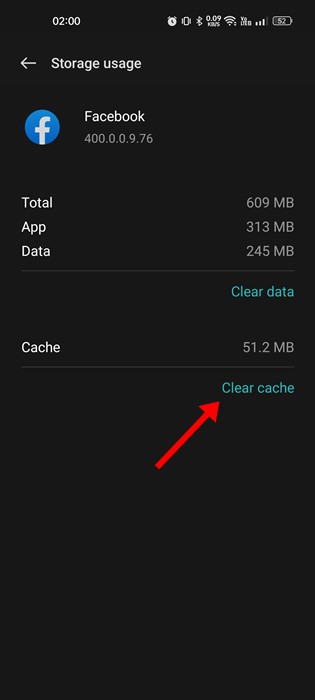
นั่นแหละ! หลังจากล้างแคชของแอพ Facebook แล้ว ให้เปิดแอพและตรวจสอบโพสต์อีกครั้ง คราวนี้รูปภาพจะโหลดอย่างถูกต้อง
8. ปิดการเชื่อมต่อ VPN/พร็อกซีทั้งหมด
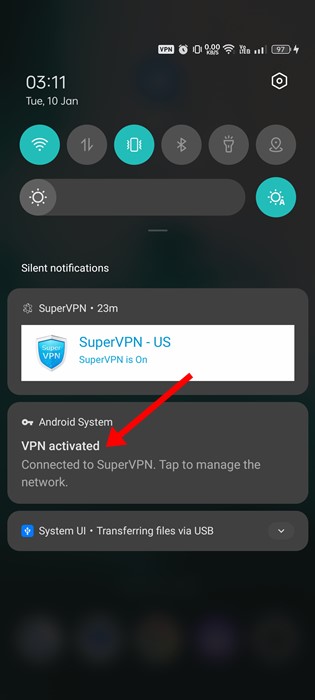
การใช้ VPN และการเชื่อมต่อพร็อกซีมักนำไปสู่ปัญหาการโหลดสื่อบน Facebook นี่เป็นเพราะเมื่อคุณเชื่อมต่อกับ VPN แอปจะพยายามเชื่อมต่อกับเซิร์ฟเวอร์อื่น
เมื่อการเชื่อมต่อกับเซิร์ฟเวอร์ล้มเหลวหรือประสบปัญหาใด ๆ รูปภาพจะโหลดไม่สำเร็จ ไม่เพียงแค่รูปภาพเท่านั้น แต่ความคิดเห็นในโพสต์จะไม่โหลดเช่นกัน ดังนั้น ยกเลิกการเชื่อมต่อ VPN หรือ Proxy แล้วตรวจสอบภาพอีกครั้ง
9. อัปเดตแอป Facebook
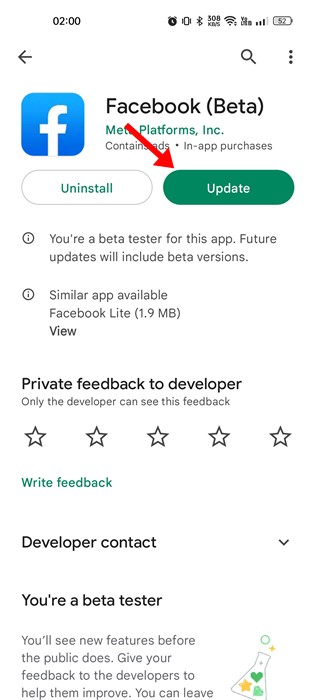
แอป Facebook เวอร์ชันที่คุณใช้อาจมีข้อบกพร่องที่ทำให้ไม่สามารถโหลดรูปภาพได้อย่างถูกต้อง
คุณสามารถกำจัดข้อบกพร่องดังกล่าวได้โดยอัปเดตแอป Facebook ของคุณ หากต้องการอัปเดตแอป Facebook ให้เปิด Google Play Store ค้นหา Facebook แล้วแตะที่ปุ่มอัปเดต
บน iPhone คุณต้องพึ่งพา Apple App Store เพื่ออัปเดตแอป Facebook ของคุณ เมื่ออัปเดตแล้ว ให้เปิดแอป Facebook อีกครั้งและตรวจสอบโพสต์
10. ปิดใช้งานตัวบล็อกโฆษณา/ส่วนขยาย
หากคุณใช้เว็บเบราว์เซอร์บนเดสก์ท็อปเพื่อเข้าถึง Facebook เช่น Google Chrome คุณจะต้องปิดใช้งานตัวบล็อกโฆษณาหรือส่วนขยายอื่น ๆ ที่คุณเพิ่งติดตั้ง.
ส่วนขยายที่เป็นอันตรายเพียงไม่กี่รายการอาจขัดแย้งกับการทำงานของ Facebook ดังนั้น คุณต้องปิดใช้งานส่วนขยายด้วยตนเองทีละรายการ
หากคุณใช้แอพ Facebook และประสบปัญหาขณะดูรูปภาพ คุณต้องเปลี่ยนไปใช้เซิร์ฟเวอร์ DNS ของ Google
โปรดอ่าน: วิธีดาวน์โหลดวิดีโอ Facebook โดยไม่ต้องใช้เครื่องมือใดๆ
ดังนั้น ต่อไปนี้คือวิธีที่ดีที่สุดในการ แก้ไข Facebook ไม่โหลดรูปภาพ หากคุณต้องการความช่วยเหลือเพิ่มเติมในการแก้ไขปัญหารูปภาพ Facebook ไม่โหลด โปรดแจ้งให้เราทราบในความคิดเห็น นอกจากนี้ หากบทความนี้ช่วยคุณได้ อย่าลืมแบ่งปันกับเพื่อนของคุณ